Windows 10 handigheidjes op een rij
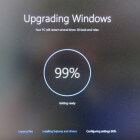 Windows 10 is nu een ruime week uit. De release van Windows 10 was op 29-07-2015. Een historische datum in de Microsoft wereld. Het is namelijk misschien wel de laatste Windows versie van Microsoft. Welke kleine dingen maken Windows 10 nu zo goed? Allereerst is ons alom bekende startmenu weer terug. Daarnaast is er ook een meldingencentrum, een taakweergave, Windows feedback en een zoekfunctie. Het enige wat op dit moment in Nederland nog niet beschikbaar is, is de persoonlijke assistent Cortana.
Windows 10 is nu een ruime week uit. De release van Windows 10 was op 29-07-2015. Een historische datum in de Microsoft wereld. Het is namelijk misschien wel de laatste Windows versie van Microsoft. Welke kleine dingen maken Windows 10 nu zo goed? Allereerst is ons alom bekende startmenu weer terug. Daarnaast is er ook een meldingencentrum, een taakweergave, Windows feedback en een zoekfunctie. Het enige wat op dit moment in Nederland nog niet beschikbaar is, is de persoonlijke assistent Cortana.
Inhoud artikel
Het startmenu
Het startmenu is zoals Windows 8 had moeten zijn. Modern en goed in gebruik. Windows 10 geeft je niet meer het gevoel dat je op twee verschillende systemen aan het werken bent. Het startmenu omvat de lifetiles zoals in Windows 8. Deze zijn nu dus geïntegreerd in het startmenu waardoor ze dus ook daadwerkelijk nuttig zijn. Linksboven wordt een lijst van de meest gebruikte apps en programma’s weergegeven. Linksonder zijn de belangrijkste functies van het startmenu: de verkenner, instellingen, aan/uit, en alle apps.- De verkenner: Als je de verkenner opent, zie je de bestandsstructuur. Je kan dit vergelijken met deze PC, alleen laat de verkenner je eerst de snelle toegang zien. De snelle toegang geeft je bestanden weer die het meest gebruikt zijn en de mappen die het meest geopend zijn.
- Instellingen: In het instellingen menu kun je alles functionaliteiten van Windows 10 gemakkelijk aanpassen. Deze is echter wel weer onafhankelijk van het door veel mensen gebruikte Windows configuratiescherm. Het instellingen menu is eenvoudig en goed in gebruik. Het is opgedeeld in een aantal categorieën namelijk: systeem, apparaten, netwerk en instellingen, persoonlijke instellingen, accounts, tijd en taal, toegankelijkheid, privacy en bijwerken en beveiliging. Na de installatie van Windows 10 is het aan te raden om in de privacy instellingen te kijken. Een veel gehoord negatief aspect van Windows 10 is de privacy. Alles is gelukkig wel uit te zetten als je dat nodig vindt.
- Aan/uit: De PC kan weer aan en uit worden gezet in het startmenu. Het is dus niet meer zoals in WIndows 8.1 dat er meerdere handelingen verricht moeten worden om de PC af te sluiten.
- Alle apps: Voorheen werd dit door Microsoft alle programma’s genoemd. Hier staan alle geïnstalleerde apps en programma’s geselecteerd op alfabet.
Windows feedback
Windows feedback is overigens de manier van Microsoft om direct feedback te ontvangen. Hierin kan alle gezet feedback worden. Feedback over dingen waar je dus niet tevreden over bent en apps die niet werken kun je doorsturen naar Microsoft. Tevens kun je de problemen zien die andere mensen hebben en zo dus mogelijk samen tot een oplossing komen.De zoekfunctie
Het vergrootglas dat zich bevindt in de startbalk, laat je zoeken naar lokale bestanden, instellingen en applicaties. Op het web zoeken is ook mogelijk, echter kun je dan alleen met Bing zoeken. Op het web zoeken met behulp van Cortana kan nog niet op 07-08-2015, omdat Cortana, je persoonlijke assistent, (nog) niet beschikbaar is in Nederland.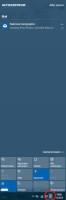 Het meldingencentrum van Windows 10, in rood is het symbool van het meldingencentrum in de startbalk omcirkeld.
Het meldingencentrum van Windows 10, in rood is het symbool van het meldingencentrum in de startbalk omcirkeld. Meldingencentrum
Het meldingencentrum is een functie die nog niet zoveel bekendheid heeft gekregen. Op de afbeelding hiernaast (een screenshot) is het meldingencentrum te zien. In het meldingencentrum kun je in een oogopslag je mail zien en de belangrijke instellingen, zoals vliegtuigmodus. Tevens staat hier de tabletmodus, mensen met een laptop die een Touch screen heeft kunnen zo gemakkelijk de laptop omzetten naar een tablet omgeving. Dit is voornamelijk een handige functie bij de transformer laptops. Bij deze laptops kan namelijk het toetsenbord eraf worden gehaald, waardoor je dus een tablet overhoudt. Daarnaast kun je eenvoudig je Wi-Fi in het meldingencentrum aan of uit zetten. Als deze blauw is zoals op de afbeelding hiernaast, dan staat de Wi-Fi aan. De overige functionaliteiten spreken voor zich.Taakweergave
De taakweergave bevindt zich in de startbalk. Deze laat alle openstaande programma’s zien, vervolgens kunnen de openstaande programma's worden gesloten. Het symbool voor de taakbalk is te zien op de afbeelding.© 2015 - 2025 Danoontje, het auteursrecht van dit artikel ligt bij de infoteur. Zonder toestemming is vermenigvuldiging verboden. Per 2021 gaat InfoNu verder als archief, artikelen worden nog maar beperkt geactualiseerd.
 Microsoft Virtual PC is uitgekomen: een prima uitkomstEr bestaat ook een zeer krachtige virtuele omgeving voor Windows en het heet Microsoft Virtual PC 2007. Microsoft Virtua…
Microsoft Virtual PC is uitgekomen: een prima uitkomstEr bestaat ook een zeer krachtige virtuele omgeving voor Windows en het heet Microsoft Virtual PC 2007. Microsoft Virtua…
 Windows 10-upgrade: tot 29 juli 2016 kan het nog gratisMicrosoft heeft in juli 2015 Windows 10 gelanceerd. Voor een jaar is het gratis geweest om alle versies van Windows 7,8…
Windows 10-upgrade: tot 29 juli 2016 kan het nog gratisMicrosoft heeft in juli 2015 Windows 10 gelanceerd. Voor een jaar is het gratis geweest om alle versies van Windows 7,8…
 Windows 10: Toegankelijkheidsopties voor visueel beperktenNet als bij eerdere versies van Windows, biedt Windows 10 een scala aan ingebouwde toegankelijkheidsopties die het voor…
Windows 10: Toegankelijkheidsopties voor visueel beperktenNet als bij eerdere versies van Windows, biedt Windows 10 een scala aan ingebouwde toegankelijkheidsopties die het voor…
 Wel of geen Windows 10 installeren?Windows 10 is veiliger dan zijn voorgangers, mooier en beter. Aldus vele media. Begrijpelijk, maar is dat het hele verha…
Wel of geen Windows 10 installeren?Windows 10 is veiliger dan zijn voorgangers, mooier en beter. Aldus vele media. Begrijpelijk, maar is dat het hele verha…
 I.B.M. System/38 beginselen in mensentaalOm een beter inzicht te krijgen in hoe de hedendaagse IBM Midrange-systemen werken, is het interessant om terug te blikk…
I.B.M. System/38 beginselen in mensentaalOm een beter inzicht te krijgen in hoe de hedendaagse IBM Midrange-systemen werken, is het interessant om terug te blikk…
Gerelateerde artikelen
Bronnen en referenties
- Inleidingsfoto: Matti Mattila, Flickr (CC BY-2.0)
- https://www.microsoft.com/nl-nl/, afbeeldingen Windows 10
Danoontje (5 artikelen)
Gepubliceerd: 09-08-2015
Rubriek: Pc en Internet
Subrubriek: Software
Bronnen en referenties: 2
Gepubliceerd: 09-08-2015
Rubriek: Pc en Internet
Subrubriek: Software
Bronnen en referenties: 2
Per 2021 gaat InfoNu verder als archief. Het grote aanbod van artikelen blijft beschikbaar maar er worden geen nieuwe artikelen meer gepubliceerd en nog maar beperkt geactualiseerd, daardoor kunnen artikelen op bepaalde punten verouderd zijn. Reacties plaatsen bij artikelen is niet meer mogelijk.